Comment programmer un message texte sur votre iPhone à l'aide de l'application Raccourcis
Divers / / April 07, 2023
Alors que les iPhones sont bien connus pour le Fonction iMessage, qui vous permet d'envoyer et de recevoir des SMS. Bien qu'iMessaging ait ses restrictions, seuls les utilisateurs Apple y ayant accès, il existe toujours l'option de messagerie texte qui autorise les SMS entre utilisateurs et non-utilisateurs. Cependant, ceux-ci peuvent nécessiter des frais ou un forfait de l'opérateur mobile.

Lorsque vous envoyez des SMS, vous pouvez facilement oublier un SMS ou envoyer un SMS à un moment opportun. Vous pouvez éviter cette situation à l'avenir si vous commencez à programmer vos messages texte. Voici comment programmer un message texte sur votre iPhone.
Comment programmer un message texte à l'aide de l'application Raccourcis
Actuellement, l'application Messages sur iPhone n'a pas de fonctionnalité pour programmer des messages. Cependant, si vous disposez de la dernière mise à jour iOS sur votre iPhone, vous pouvez créer une fonctionnalité automatisée sur l'application Raccourcis pour vous aider. Voici comment procéder :
Étape 1: Sur l'écran d'accueil de votre iPhone, appuyez sur l'application Raccourcis pour la lancer.

Étape 2: Au bas de l'application Raccourcis, appuyez sur l'onglet Automatisation.

Étape 3: Si vous n'avez jamais utilisé l'onglet Automatisation auparavant, vous verrez un bouton "Créer une automatisation personnelle". Cependant, si vous avez déjà utilisé l'onglet Automatisation, vous verrez un signe "+" dans le coin supérieur droit. Appuyez sur le bouton "Créer une automatisation personnelle" ou sur le signe "+".

Étape 4: Sur la page Nouvelle automatisation, appuyez sur l'option "Heure de la journée".
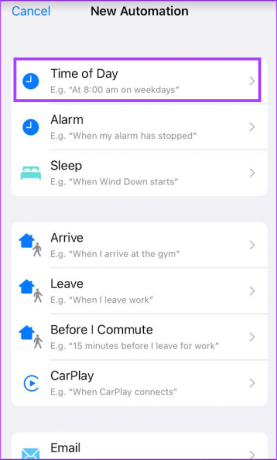
Étape 5: Sélectionnez votre heure de la journée préférée sur la page Quand en appuyant sur l'icône d'heure.

Étape 6: S'il s'agit d'un message récurrent, choisissez parmi les options Quotidien, Hebdomadaire et Mensuel pour la fréquence.
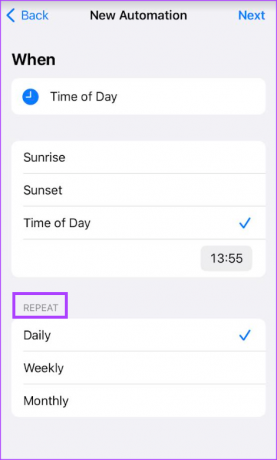
Étape 7: Si vous sélectionnez hebdomadaire ou mensuel comme fréquence de répétition, vous obtiendrez des options supplémentaires pour choisir la date ou le jour de début.

Étape 8: Après avoir sélectionné votre heure et votre fréquence, appuyez sur Suivant en haut à droite de la page.

Étape 9: Sur la page Actions, appuyez sur Ajouter une action pour afficher les actions et les applications disponibles.

Étape 10: Appuyez sur la barre de recherche et recherchez Envoyer un message.

Étape 11: Appuyez sur Envoyer un message dans les résultats affichés, ce qui vous ramènera à la page Actions.

Étape 12: Sur la page Actions, appuyez sur le texte du message surligné en bleu et saisissez votre texte.

Étape 13: Après avoir tapé votre texte, appuyez sur le texte Destinataires surligné en bleu. Cela lancera une fenêtre contextuelle.

Étape 14: Dans le champ À de la fenêtre contextuelle, entrez ou recherchez vos destinataires de message préférés.
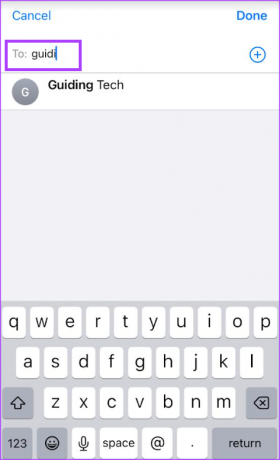
Étape 15: Appuyez sur Terminé après avoir sélectionné le destinataire pour revenir à la page Actions.

Étape 16: Sur la page Actions, appuyez sur Suivant.
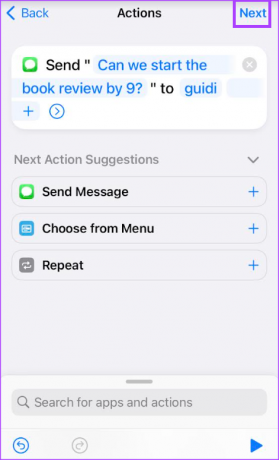
Étape 17: Sur la page Modifier l'automatisation, passez en revue vos paramètres de temps et vos actions une fois de plus. Si vous souhaitez que l'application Raccourcis vous avertisse lorsque le message est envoyé, assurez-vous d'activer la bascule sur "Demander avant d'exécuter".
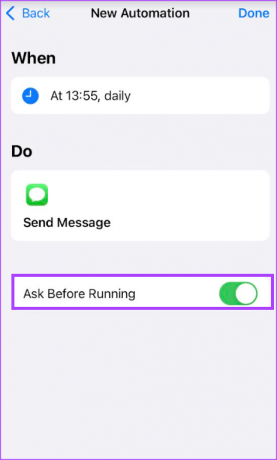
Étape 18: Confirmez vos nouveaux paramètres d'automatisation en appuyant sur Terminé.

À l'heure prévue de la journée, vous devriez recevoir une notification de l'application Raccourcis. Cette notification confirmera si vous souhaitez envoyer le message. Appuyez sur Exécuter pour lancer l'automatisation.
Comment supprimer un message texte programmé à partir de l'application Raccourcis
Si vous n'avez plus besoin du message texte programmé, vous pouvez supprimer l'automatisation de l'application Raccourcis. Voici comment procéder :
Étape 1: Sur l'écran d'accueil de votre iPhone, appuyez sur l'application Raccourcis pour la lancer.

Étape 2: Au bas de l'application Raccourcis, appuyez sur l'onglet Automatisation.

Étape 3: Sur la page Automatisation, vous devriez voir une liste de tous vos raccourcis. Balayez vers la gauche sur l'automatisation Envoyer un message.

Étape 4: Appuyez sur le bouton Supprimer affiché.

Après avoir appuyé sur le bouton de suppression, l'automatisation ne devrait plus être disponible.
Limitations de l'utilisation de l'application Raccourcis
Dans une certaine mesure, l'application Raccourcis aide à combler l'écart dans la planification d'un message texte. Cependant, l'automatisation créée sur l'application a ses limites. L'application Raccourcis ne propose pas d'option pour envoyer un message unique. Les intervalles de temps mis à disposition sur l'application Raccourcis supposent que les utilisateurs souhaitent envoyer le même message programmé, quotidiennement, hebdomadairement ou mensuellement. Applications tierces peut offrir plus de diversité et de flexibilité dans la planification de vos SMS.
Dernière mise à jour le 17 janvier 2023
L'article ci-dessus peut contenir des liens d'affiliation qui aident à soutenir Guiding Tech. Cependant, cela n'affecte pas notre intégrité éditoriale. Le contenu reste impartial et authentique.
Écrit par
Maria Victoria
Maria est une rédactrice de contenu avec un vif intérêt pour la technologie et les outils de productivité. Ses articles peuvent être trouvés sur des sites tels que Onlinetivity et Dedesign. En dehors du travail, vous pouvez retrouver son mini-blogging sur sa vie sur les réseaux sociaux.



